LINEのビデオ通話のみ聞こえない場合には、LINEや端末の設定を変更することで改善されます。
家族や友だちとの会話を楽しみたいのに聞こえなくては困りますよね。
今回はandroidの機種で、LINEのビデオ通話のみ聞こえない原因や設定の変更方法についてスクショ付きで解説していきます。
またLINEのビデオ通話以外の通話アプリも紹介しますので、ぜひ読んでみてください。
関連>LINEのビデオ通話で事前に設定!背景・フィルターなどのエフェクトを最初からつけておく方法
LINEでビデオ通話のみ聞こえない原因

まずは、LINEでビデオ通話のみ聞こえない原因についてお話します。
アプリや端末の不具合
LINEのビデオ通話が聞こえない場合、LINEアプリや端末の不具合が起こっている可能性が考えられます。
LINEアプリやOSのバージョンが古いと不具合が起こることがあるので、それぞれ最新バージョンになっているか確認しましょう。
確認方法は以下の通りです。
機種ごとに確認方法は少しづつ違いますが、一例を紹介します。
LINEアプリのバージョン確認
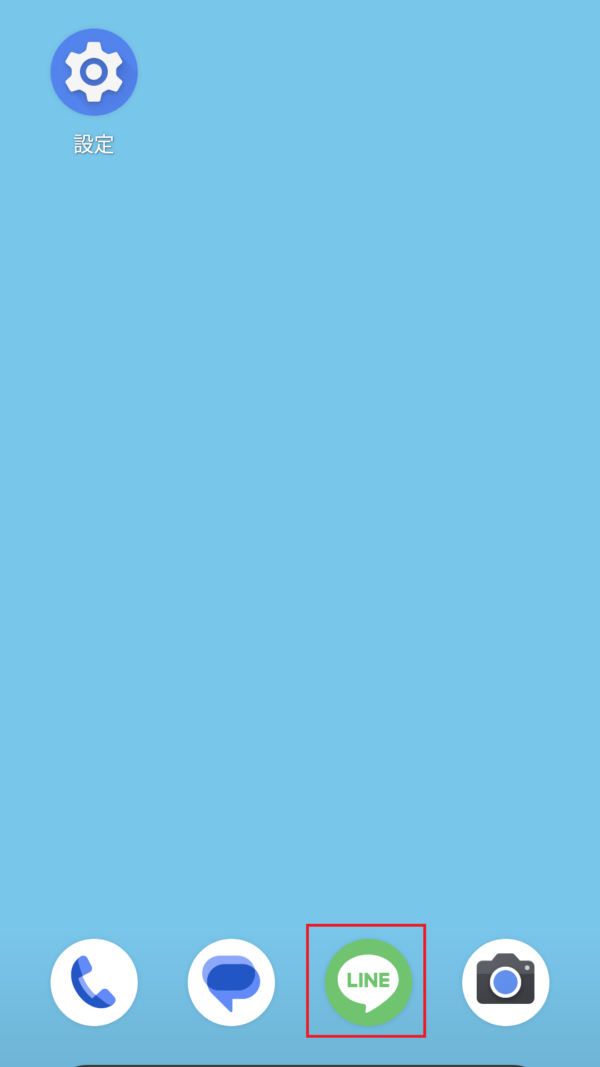

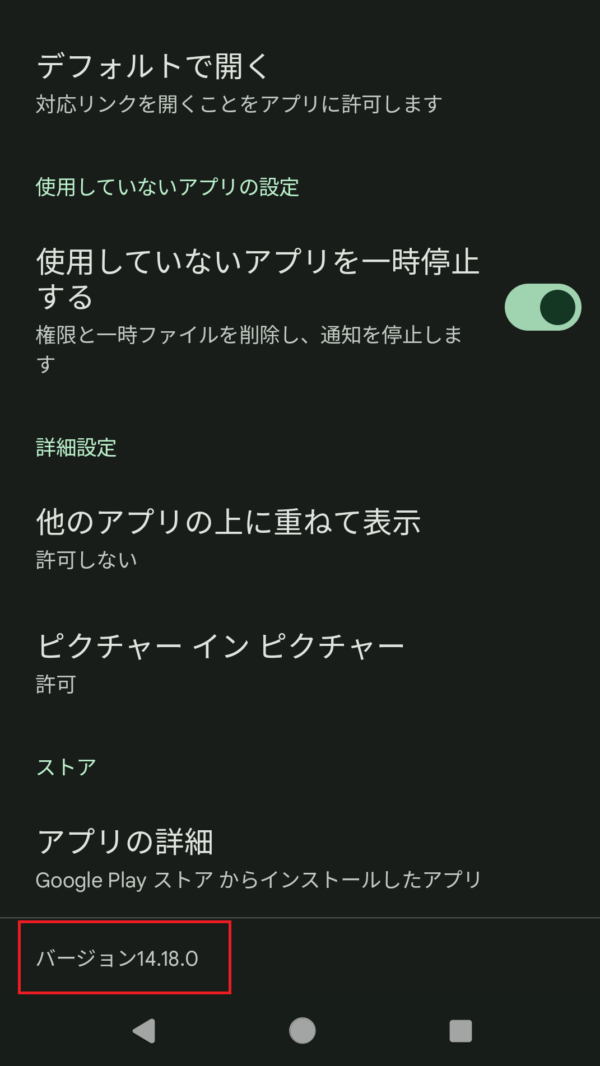
※「アプリの詳細」を選択すると更新日などの詳細も確認できる
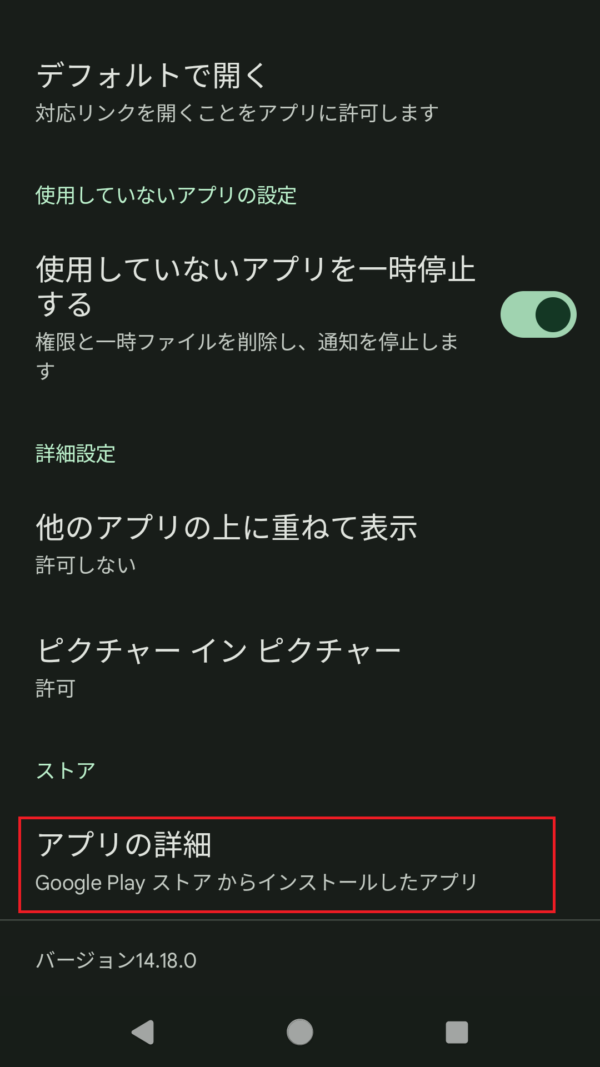
OSのバージョン確認
スマートフォンの「設定」アプリを開く
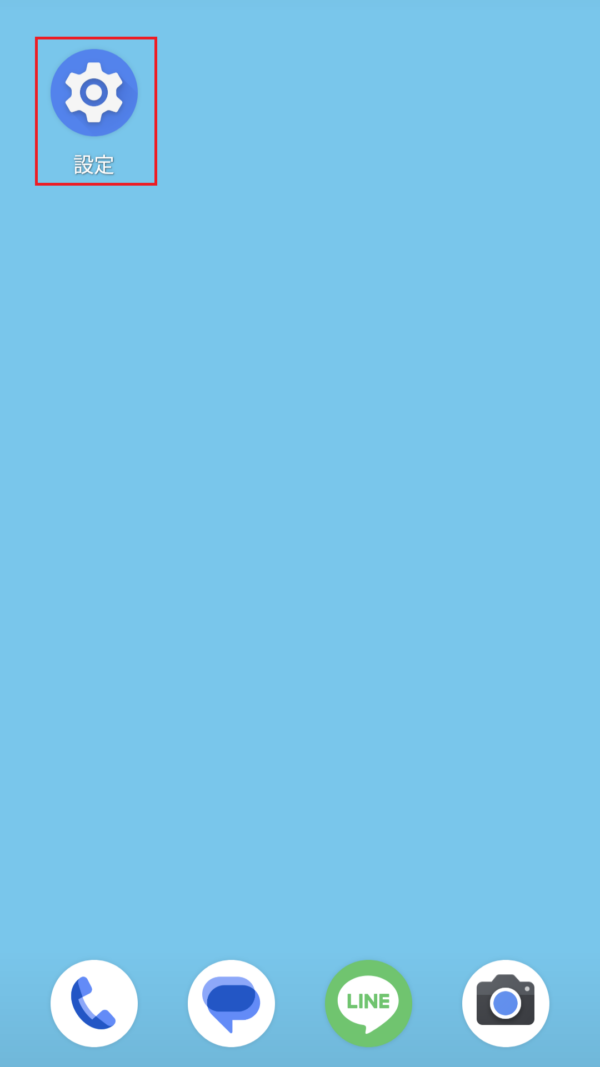
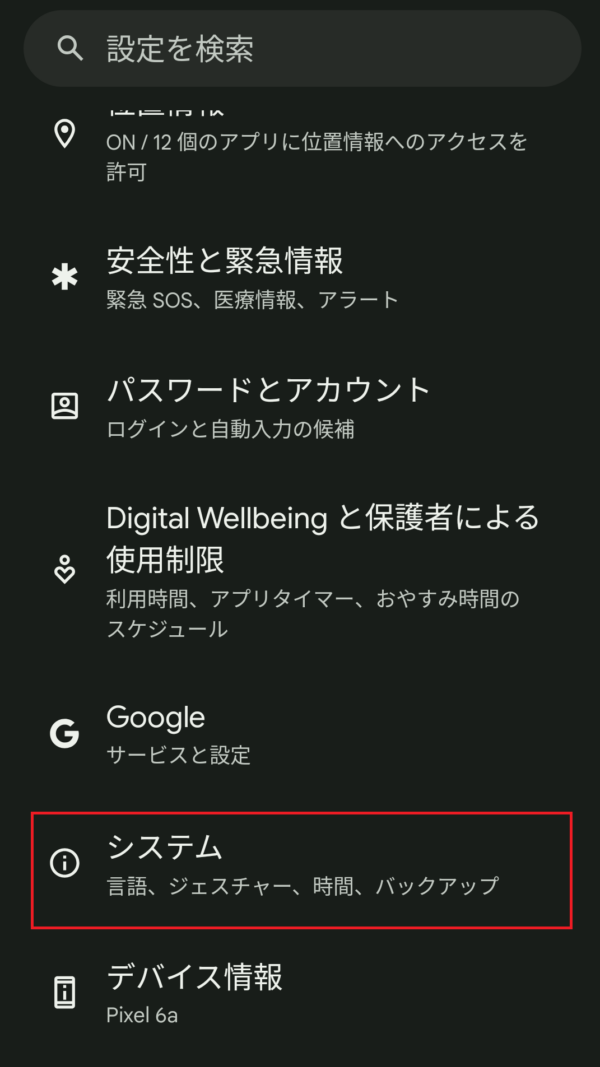
最新の状態になっているかを確認する
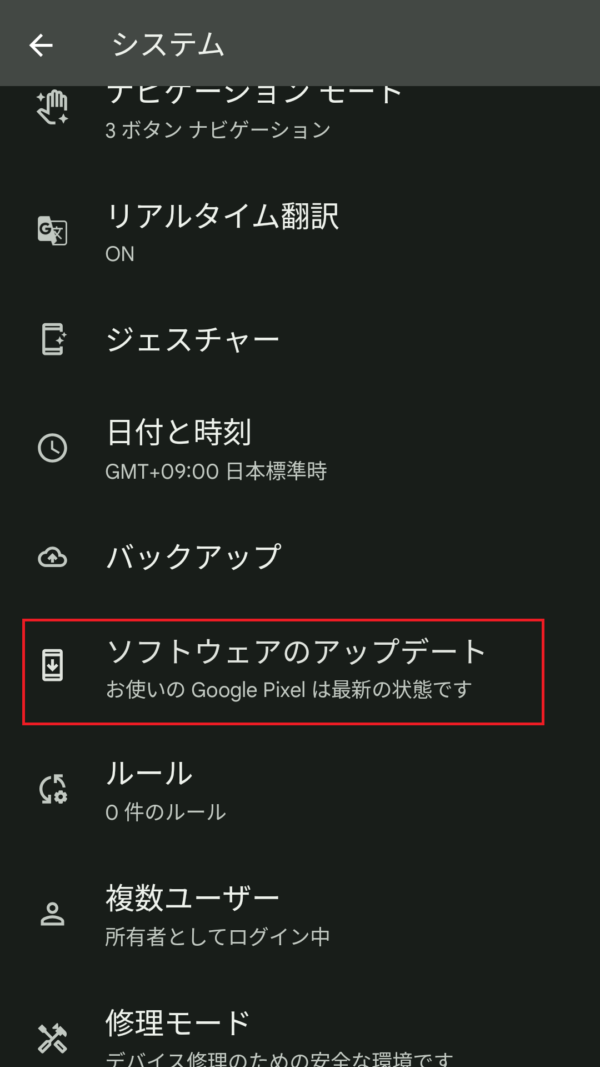
設定の問題
LINEのビデオ通話が聞こえない場合、LINEや本体の設定が原因になっていることが考えられます。
マイクがオフになっている、マイクとカメラのアクセス権限がされていない、通話の音量設定が小さいといったことが考えられます。
詳しい設定方法は後ほど紹介します。
お互いが友達になっていない
LINEのビデオ通話をするには、相手を友だちリストに追加しておく必要があります。
友だち以外からの着信を受けると、「〇〇からの着信がありました。友だちに追加後に、通話が可能です。」というメッセージが表示されます。
ここで「追加」を押すと、通話することが可能になります。
また、どちらか一方だけが友だち追加していても通話はできず、お互い友だちになっておく必要があります。
LINEでビデオ通話のみ聞こえないときの対処法

次に、 LINEでビデオ通話のみ聞こえないときの対処法についてお話します。
アプリを再起動してみる
LINEアプリの動作が不安定になっている場合には、アプリを再起動してみましょう。
アプリの一時的な不具合であれば、再起動で改善します。
またLINEのアプリの動きが重い場合には、LINEのキャッシュを消去してみるのもよいでしょう。
キャッシュを削除しても、トーク履歴、写真などはそのまま残ります。
ただ、一度も開いていない写真や動画などは、保存期間が経過していれば開けなくなるので注意が必要です。
端末本体を再起動してみる
端末の動作が不安定になっている場合には、端末の再起動をしてみましょう。
端末本体の一時的な不具合であれば、再起動で改善します。
マイクのオン・オフを確認する
LINEでビデオ通話を聞こえるようにするには、マイクをオンにする必要があります。
マイクのオン・オフはビデオ通話中に設定を変更することができます。
「マイクをオン」に斜線が入っていない状態になっているか確認しましょう。
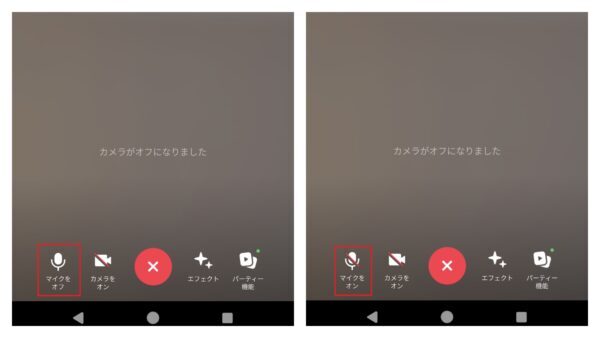
マイクとカメラのアクセス権限を設定する
LINEでビデオ通話をするためには、端末のマイクとカメラのアクセス権限を許可する必要があります。
設定を確認しましょう。
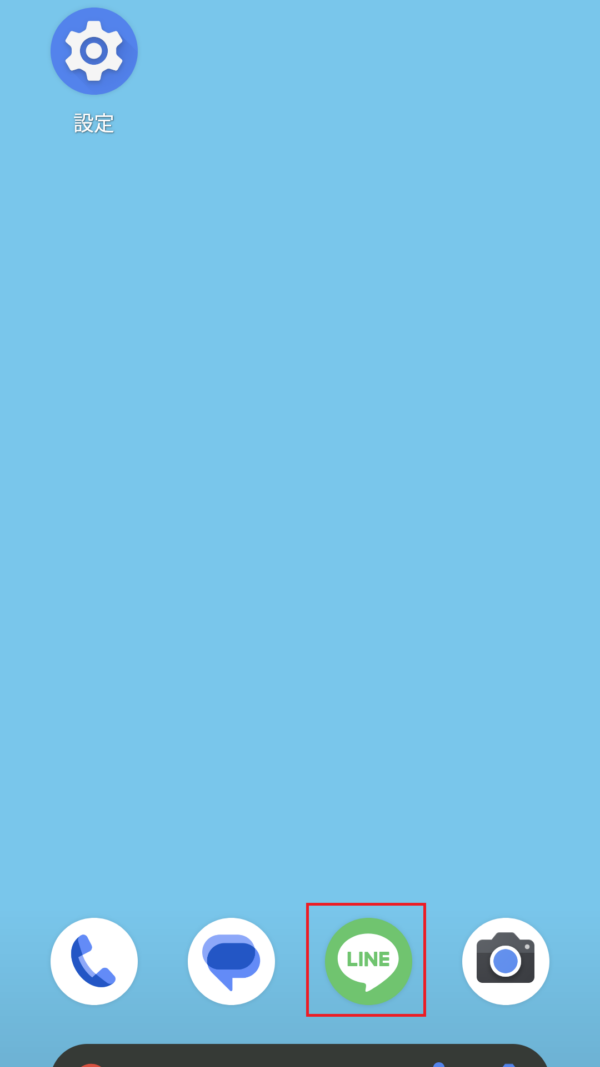
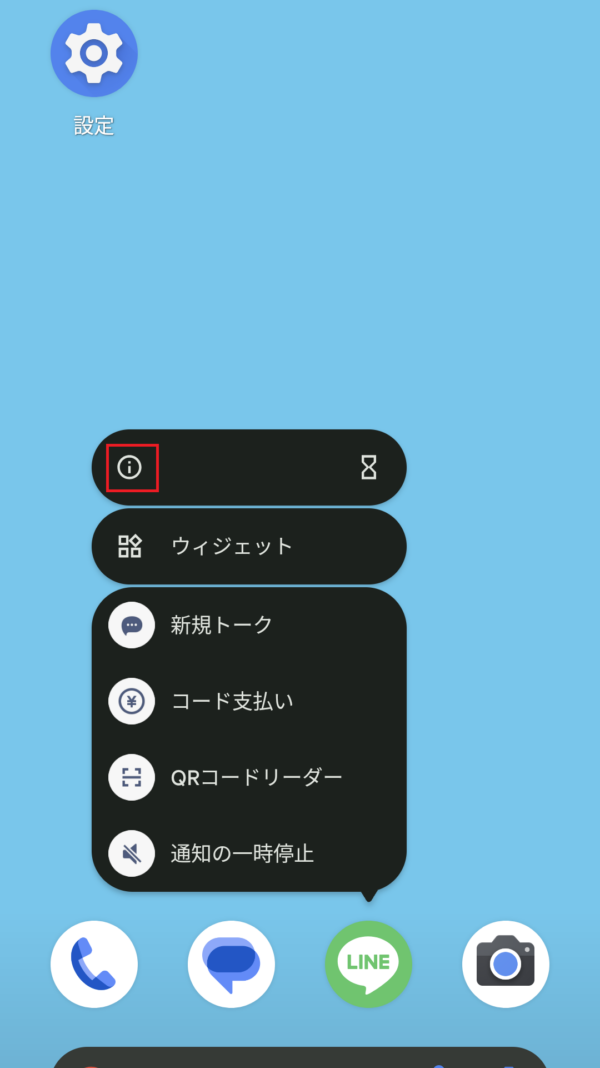
「権限」を選択

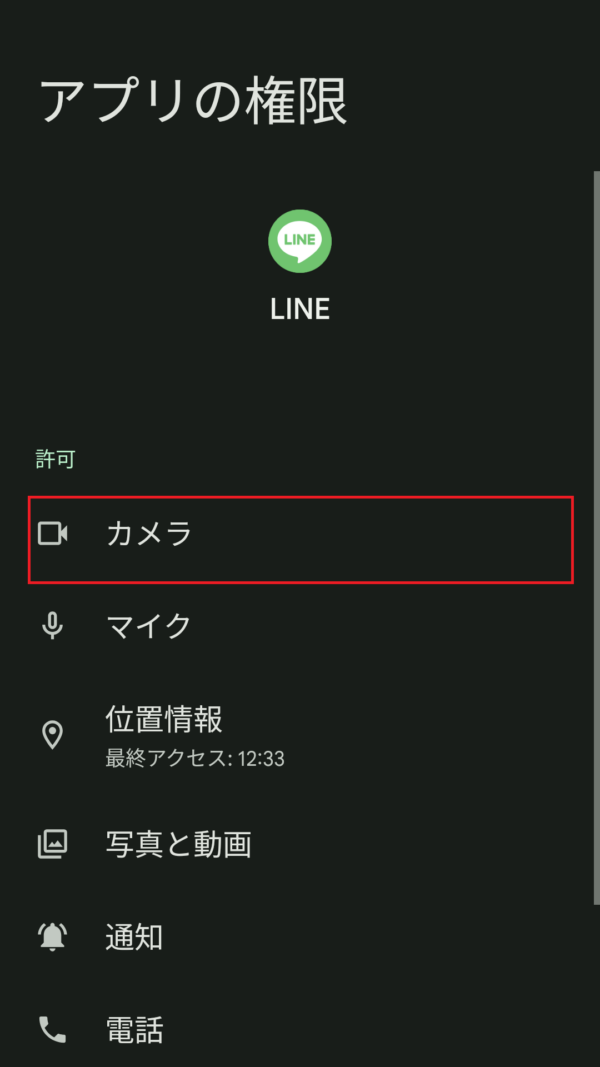
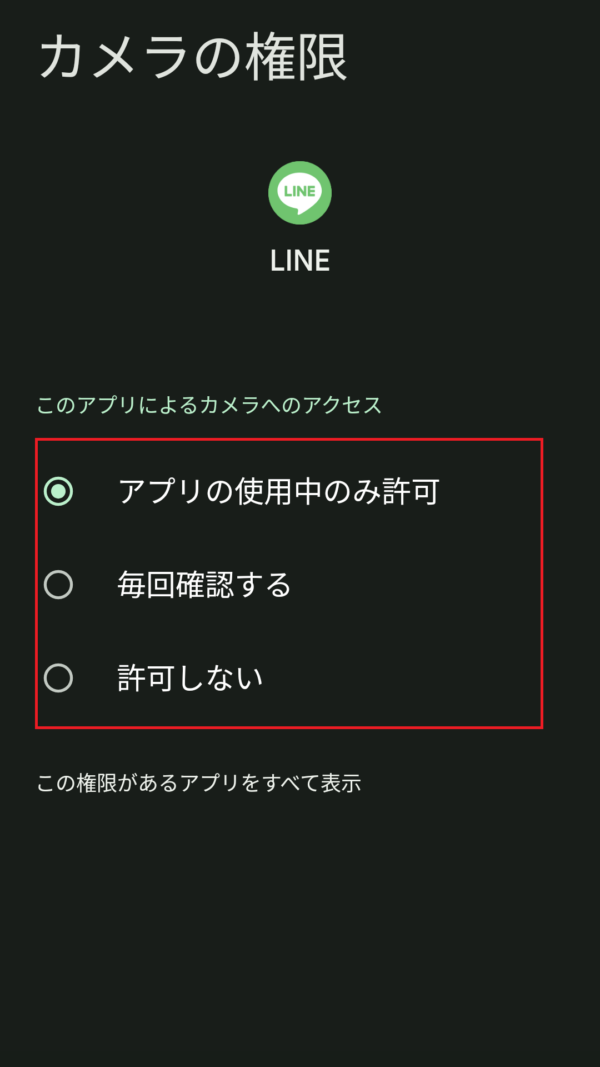
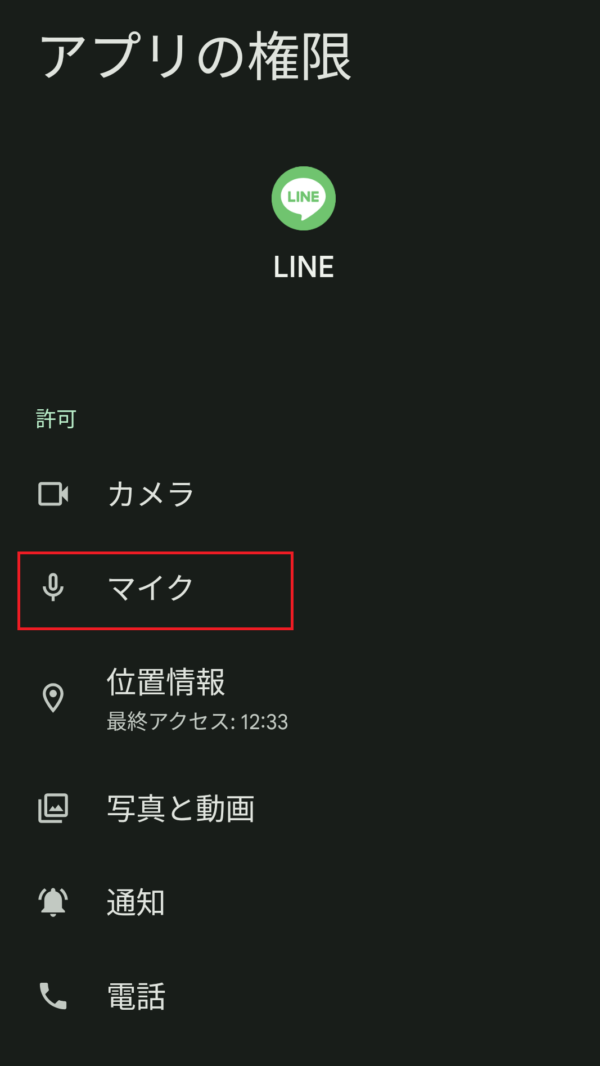
LINEの音量・本体の音量を上げる
通話の音量設定が小さくなっていると、通話の声が聞こえなくなります。
androidの機種では端末の設定で音量を変えることができるので、設定を確認しましょう。
また通話中であれば、端末のサイドにある音量調節キーでも変更することができます。
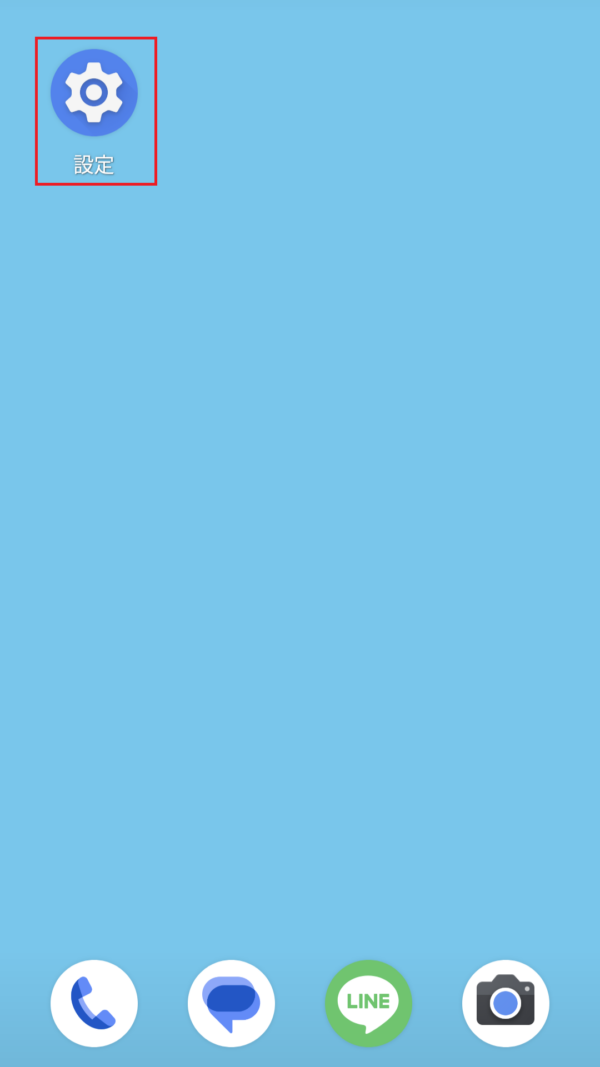
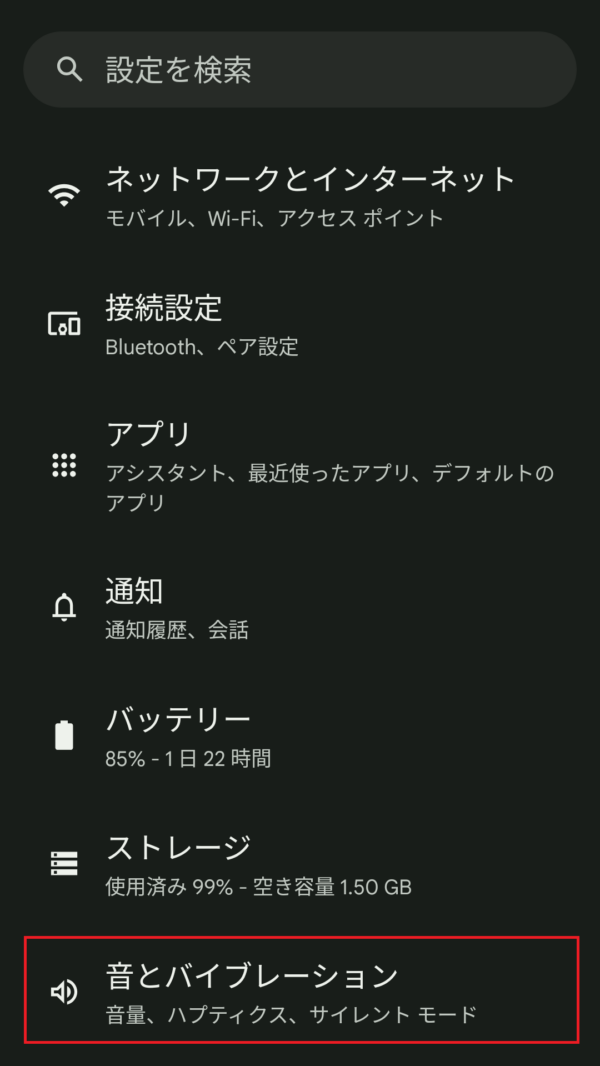
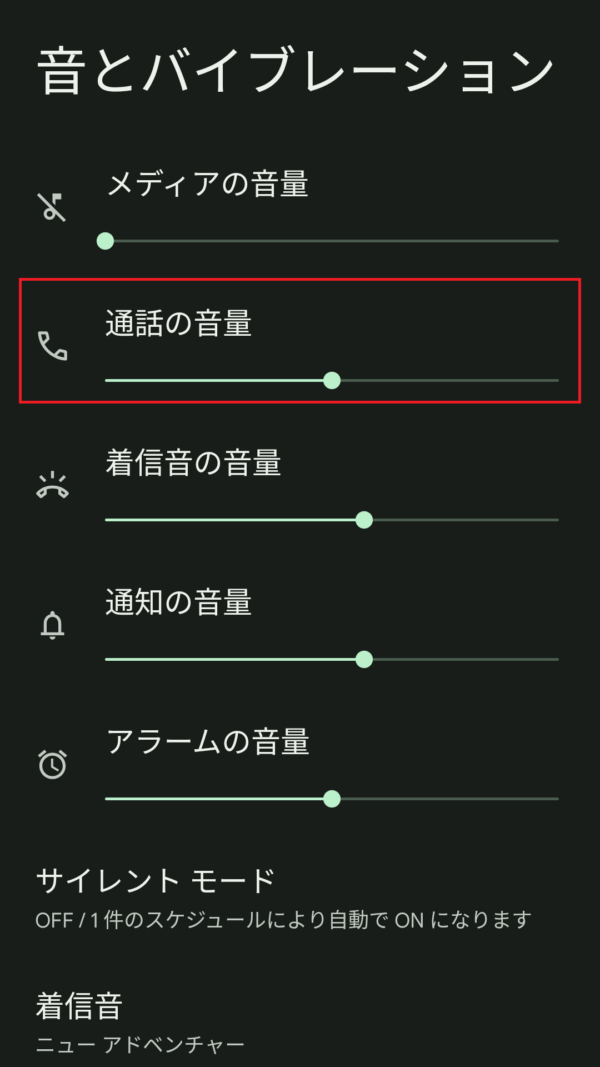
別の音声通話アプリでも試してみる
音声通話、ビデオ通話ができるアプリは、LINEのビデオ通話以外にも多くあります。
LINEのビデオ通話ができないときには、別の音声通話アプリを試してみることもおすすめです。各アプリそれぞれに特徴があるので、一度試してみて、自分に合うものを探してみるのはいかがでしょうか?
別の通話アプリについては次の項目で詳しくご紹介します。
LINEでビデオ通話のみ聞こえない時に使える通話アプリ3選

最後にLINEでビデオ通話のみ聞こえない時に使える通話アプリをご紹介します。
Discord
Discord(ディスコード)とは音声通話、ビデオ通話、チャットなどを楽しめるコミュニケーションサービスです。
ゲーマー向けに作られたアプリですが、通話アプリ、チャットアプリとしても人気です。
大きな特徴としては自由にサーバーを作ることができます。
サーバーとは招待した仲間と会話などができる部屋のようなもので、招待した人と一対一や複数人で音声通話やビデオ通話を楽しめるものです。
基本的には無料で利用することができます。有料プランに加入すると、アップロードできるファイルの容量を増やしたりすることも出来ますが、通話で利用するのであれば、無料プランでも問題なく使えるでしょう。
googleミーティング
Google Meet(グーグルミート)とは、Googleが提供しているウェブ会議サービスです。
パソコン、スマートフォン、タブレットから利用できます。
主な機能としては、音声通話、ビデオ通話、チャット、通話の録画・保存、画面共有などです。
無料プランと有料プランがありますが、無料で最大100人まで、一度に60分の利用が可能で、60分ごとに繋ぎなおしができます。。有料版になれば最長24時間までのばすこともできますが、1 対 1の通話の場合はもともと最長24時間利用できるので、個人でビデオ通話として利用するには無料プランでよいでしょう。
Google Meet: ビジネスで使えるビデオ会議ツール | Google Workspace
zoom
Zoom(ズーム)とは、オンライン上でミーティングなどができるWeb会議ツールです。
パソコンやスマートフォン、タブレットから利用できます。
複数人での会議や、大人数でのセミナーなどに利用されることが多いですが、1対1でのコミュニケーションにもとても便利です。
主な機能は、音声通話、ビデオ通話、チャット、ミーティングの録画・録音、ミーティング中に使われる画面の共有などです。
主催者はアカウントの登録が必要ですが、参加者は主催者から送られてくるIDとパスワードでログインするだけでアカウントがなくても簡単に参加することができます。
無料プランと有料プランがありますが、無料プランでは最大100人まで、一度に40分の利用が可能で、40分ごとに繋ぎなおしができます。
その他もほとんどの機能が利用できるので、個人で使うのであれば無料プランでよいのではないでしょうか。
LINEのビデオ通話のみ聞こえないまとめ
LINEのビデオ通話のみがきこえない原因と対処法についてご紹介しました。
最後に今回の内容をまとめておきたいと思います。
- アプリや端末の再起動またはバージョンアップで改善することがある
- マイクのオンやマイクとカメラのアクセス権限の許可、通話音量を確認する
- お互いLINEの友だちリストに追加しておく必要がある
- 別の音声通話アプリも試してみる
LINEや端末の状態、設定を確認してLINE通話を楽しみましょう。







